Tải phần mềm EZVIZ Studio PC về cho máy tính, Laptop [New]
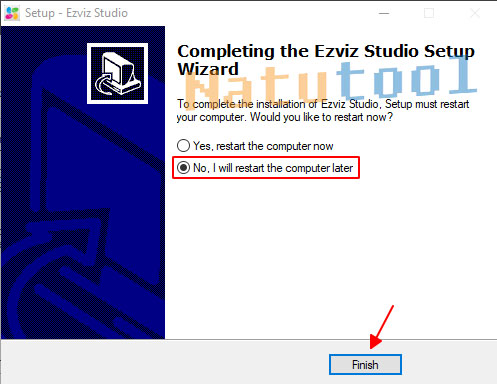
Tải Ezviz PC – Ứng dụng xem camera Ezviz trên máy tính
Bạn muốn tải EZVIZ cho máy tính để xem cùng lúc nhiều camera EZVIZ với màn hình rộng hơn. Với máy tính Windows chúng ta sẽ tải ứng dụng Ezviz Studio và đăng nhập vào là xem được. Còn Macbook thì sẽ xem camera EZVIZ qua Web để xem vì hiện tại chưa có bản chính thức.
Hướng dẫn cài đặt EZVIZ trên Windows 10, 8, 7, XP
- Bước 1: Chạy File Setup
- Bước 2: Chọn Next
- Chọn Next để bắt đầu Tải Ezviz trên máy tính
- Bước 3: Bấm Install để cài đặt EZVIZ Studio
- Bước 4: Chọn No, I will restart the computer later và nhấn Finish
Hướng dẫn sử dụng phần mềm EZVIZ PC
- Mở EZVIZ Studio lên, Chọn Allow access
Đăng nhập EZVIZ trên máy tính
- Bước 1: Bấm vào Add
- Bước 2: Nhập thông tin tài khoản
- Khu vực chọn Vietnam
- User Name or Moblie Phone Name: Nhập SĐT (84xxxxxxxxx) XXX là 9 số còn lại hoặc Email
- Nhập Password
- Auto-login: Tự động đăng nhập
- Bước 3: Bấm Login
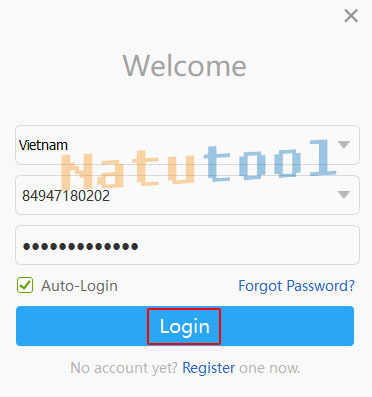
Lưu ý: Nếu chưa có tài khoản bạn bấm vào Register để đăng ký tài khoản EZVIZ trên máy tính. Trong trường hợp đã có tài khoản mà không nhớ Pass đăng nhập thì bấm vào Forgot Password.
Cách xem camera EZVIZ trên máy tính
- Bước 1: Bấm vào Camera EZVIZ muốn xem trên PC
- Bước 2: Nhập mã hóa hình ảnh gồm 6 ký tự ở dưới đáy camera wifi EZVIZ
Tuy nhiên, khi đã gắn lên cao rồi bạn sẽ bấm vào Forgot password để lấy mã Verification code. EZVIZ sẽ tự động gửi tin nhắn về số điện thoại hoặc Gmail (tài khoản chính)
- Nhập mã Code (mã hóa hình ảnh) bạn nhận được vào khung Verification code sau đó bấm OK
- Phần mềm tự động thông báo cho bạn mã xác nhận in dưới camera, bạn nhấn OK để bỏ qua
Để không phải nhập mã Code mỗi khi đăng nhập trên thiết bị mới, bạn hãy mở ứng dụng EZVIZ trên điện thoại lên. Đăng nhập bằng tài khoản chính, sau đó vào phần cài đặt và tắt mã hóa hình ảnh đi.
- Bước 3: Bắt đầu Xem camera EZVIZ trên máy tính
- Nhấp chuột phải để (1) Stop: Tạm dừng; (2) Mute: Tắt âm thanh; (3) Capture: Chụp màn hình; (4) Start Recording: Bắt đầu ghi hình (lưu trên bộ nhớ máy tính)
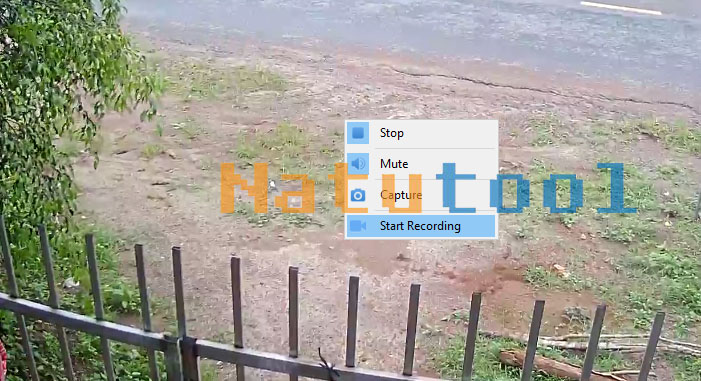
Trong lúc xem trực tiếp EZVIZ trên Laptop/PC bạn có thể:
- Điều khiển Xoay 360 (nếu camera có hỗ trợ)
- Tạm dừng xem trực tiếp
- Tùy chỉnh độ phân giải
- Chọn chế độ xem 1/4/9/16/25 camera
- Điều chỉnh âm lượng camera EZVIZ
- Phóng rộng toàn màn hình
- Lật ngược hình ảnh camera
Hướng dẫn sử dụng EZVIZ Studio
Cách xem lại camera EZVIZ trên máy tính
- Bước 1: Bấm vào Gallery
- Bước 2: Chọn Camera cần xem lại
- Bước 3: Tua nhanh chậm, tạm dừng
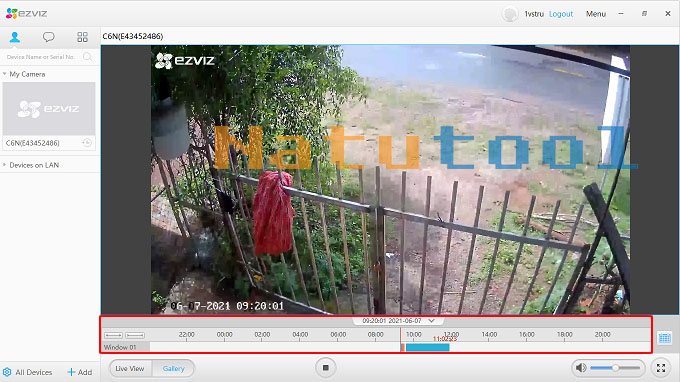
Lưu ý: Nếu camera chưa được gắn thẻ nhớ sẽ không hiển thị lịch sử video mà camera ghi lại
Cài đặt nâng cao trên EZVIZ Studio PC
- Bật báo động: Chọn All Devices ⇒ Motion Detection Alarm (Bật lên)
- Gán thiết bị vào tài khoản: Chọn Add
- Auto Add: phần mềm sẽ dò tìm và tự động gán vào tài khoản)
- Manual Add: Gán thủ công bằng cách nhập mã SN và bấm Search Now
- All Device:
- Devices under the Account: Hiển thị tất cả các thiết bị trên tài khoản EZVIZ
- Found Devices on LAN: Hiển thị các thiế bị có trong mạng LAN.
- Access Configuration: Khi được bật, chỉ những máy tính hoặc thiết bị di động đã được xác minh và liên kết mới có thể đăng nhập vào tài khoản của bạn.
- Account: Nơi quản lý tài khoản User Name của bạn
- User Account: Thay đổi các thông tin nếu muốn
- Change Password: Thay đổi mật khẩu
- Save để lưu lại
- Locial Album: Nơi lưu trữ Video và hình ảnh bạn lưu trên EZVIZ PC
- Mesenger: Hiển thị các thông tin báo động của thiết bị
Vậy là mình đã chia sẻ chi tiết từng bước tải ứng dụng EZVIZ trên máy tính cũng như cách sử dụng và xem camera WiFi không dây của hãng EZVIZ trên máy tính Windows. Với Macbook mình sẽ hướng dẫn bạn xem trên Web vì hiện tại chưa có bản chính thức EZVIZ Studio cho Mac OS.


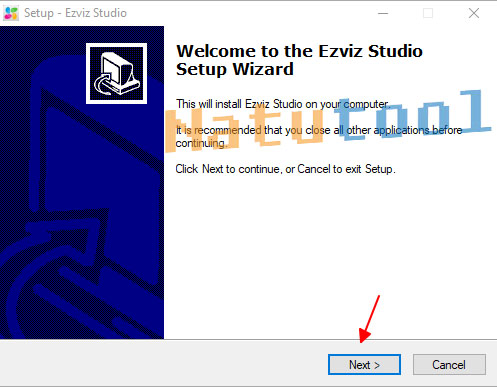
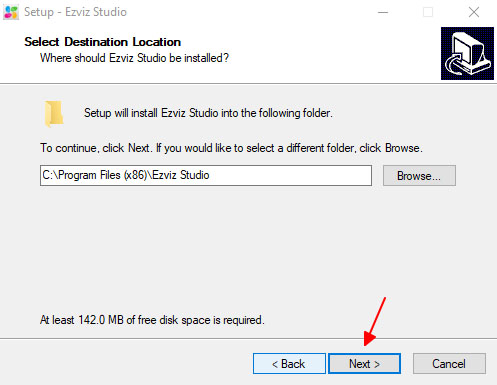
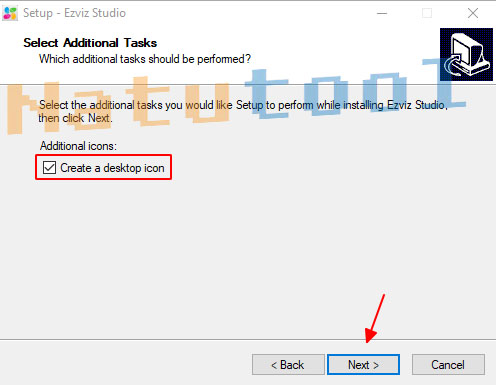
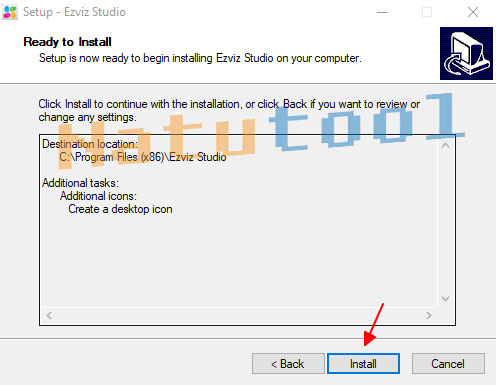
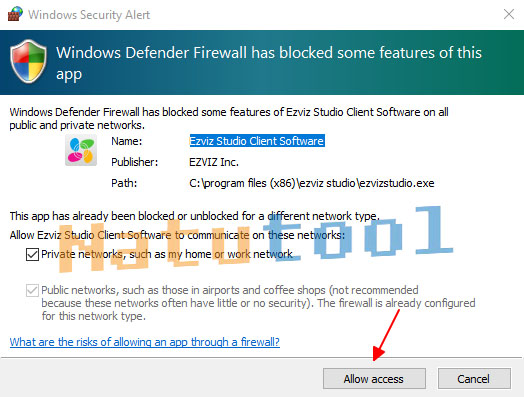
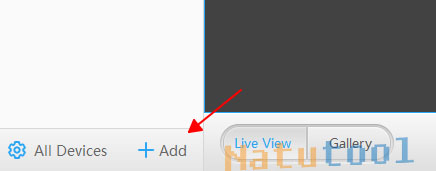
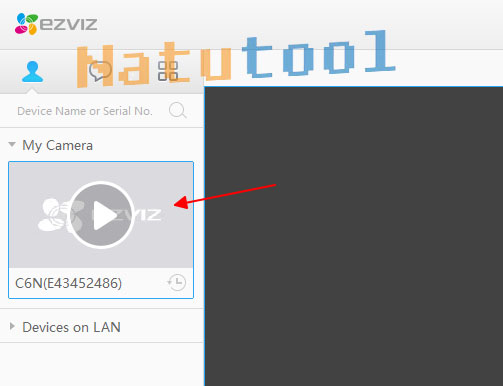
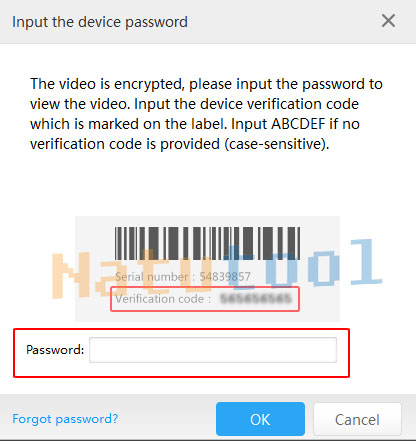
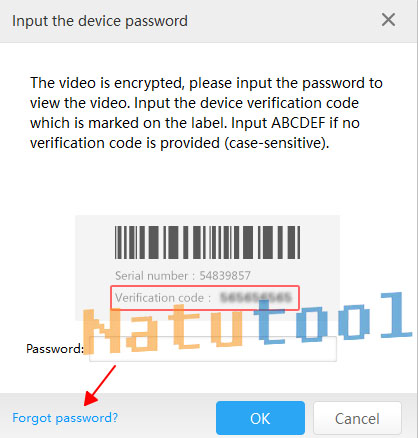
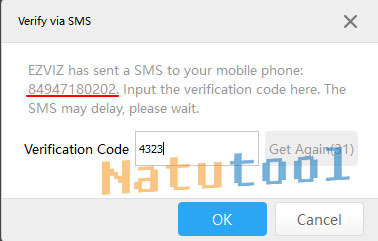
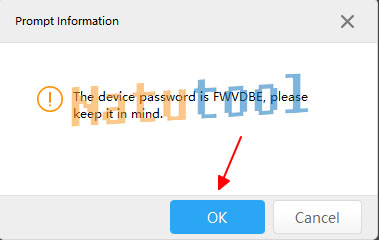
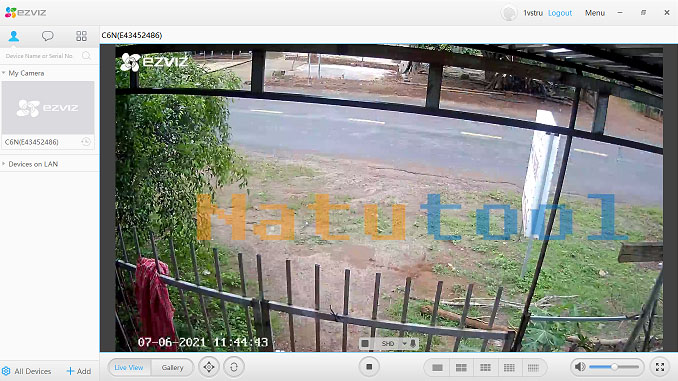
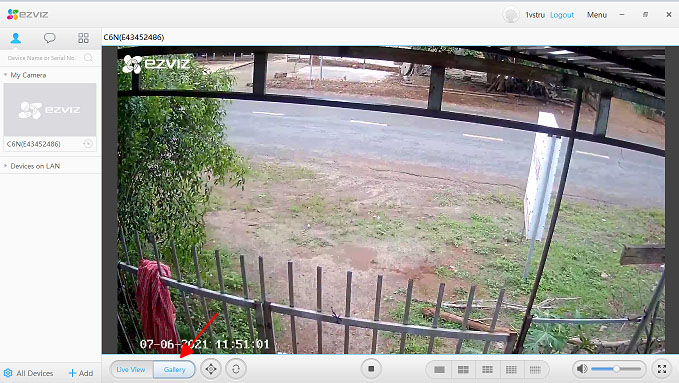
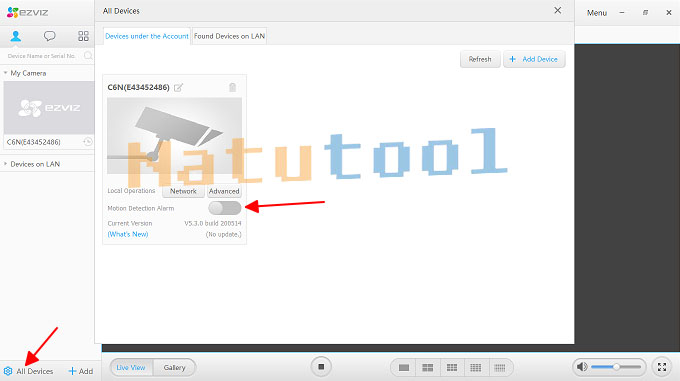

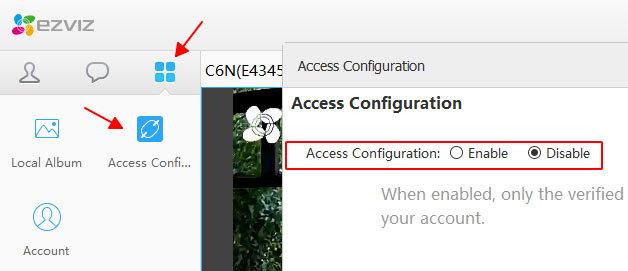
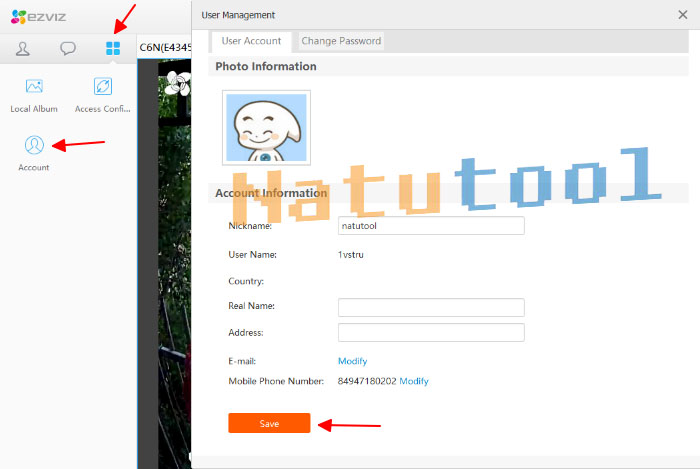

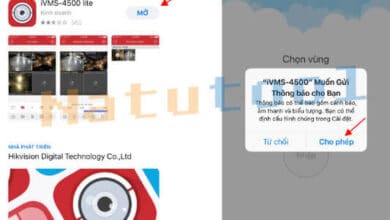
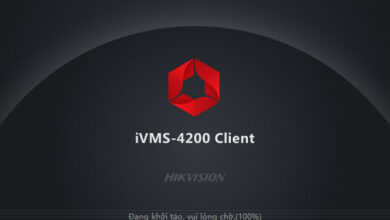
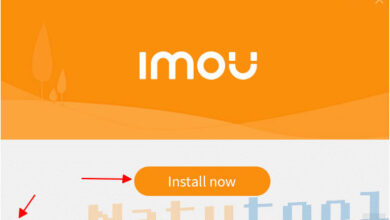
Đã cài và xem dc camera ezviz trên máy tính